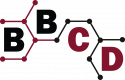Richiesta Indirizzo IP
Guida alla registrazione di un nuovo indirizzo IP
Vi ricordo che un indirizzo IP se non viene visto online per più di 2 mesi verrà disattivato da infosapienza e dovrà essere effettuata nuovamente la richiesta per tale indirizzo.
Se siete a conoscenza del vostro mac-address ( o indirizzo Ethernet) andate direttamente al punto 8.
Per poter richiedere un nuovo indirizzo IP bisogna seguire i seguenti step.
Se si è su Sistema Operativo Windows Xp o Windows 7 segui i passi sottostanti oppure se hai OS X per MAC vai direttamente qui
1. cliccare su start
2. clicca su esegui
3. digita cmd e poi premi invio 
4. Apparirà il Terminale e lì puoi digitare ipconfig /all (con lo spazio tra la g e lo / ) 
5. Avrai una serie di numeri
6. Trova la serie di numeri della Scheda Ethernet connessione alla rete locale LAN, separati da trattini (6 coppie di numeri e lettere) scritti tipo AA-BB-22-CC-33-DD 
7. Copialo e inseriscilo nel campo ethernet quello è l’indirizzo fisico (mac Address) della scheda di rete
8. Il link dal quale compilare il modulo ed accedere con le credenziali della posta elettronica è : https://ipadmin.uniroma1.it
9. Cliccare su Richiesta nodo CLIENT a SapienzaNET
10. Si ricordi di selezionare come Dip Biologia e Biotecnologie C. Darwin e come edificio il numero “S Tuo Edificio”
11. Compilati tutti i campi invii il modulo cliccando sul tasto rosso in fondo alla pagina uguale a questo: 
Se si dispone di un computer con Sistema Operativo Mac OS X, l'indirizzo MAC può essere così individuato:
- Individuare nel menu Mela l'elemento Preferenze di Sistema.
- Nella finestra di Preferenze di Sistema, individuare e cliccare nella finestra l'icona relativa a Network
- Comparirà un ulteriore pannello, in cui si andrà a selezionare l'opzione Ethernet Integrata (oppure Airport se si deve individuare il Mac address della connessione wireless), quindi cliccare sul pulsante Avanzate.
- Nel pannello relativo alla scheda di rete cliccare sulla voce Ethernet, che riporterà il MAC Address in questione.